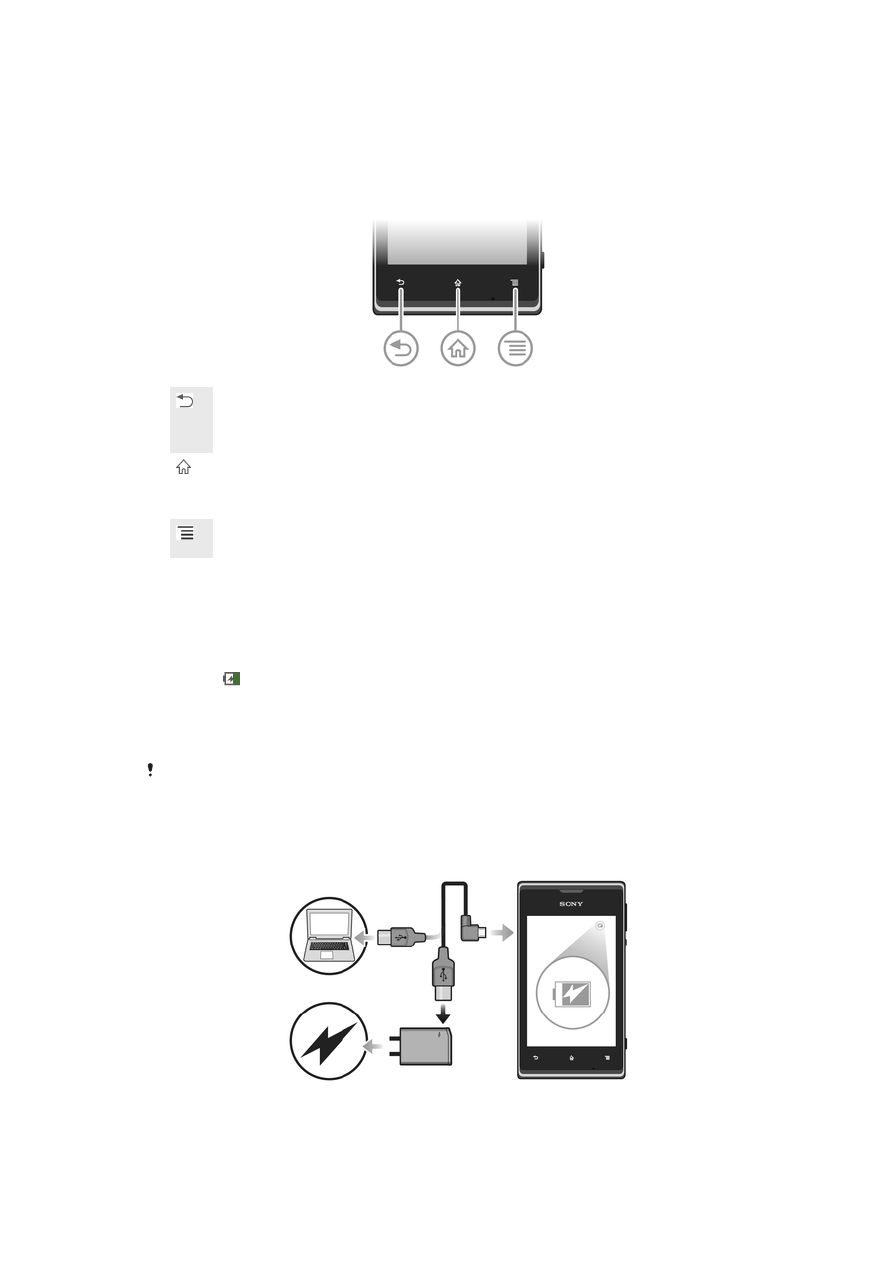
Аккумулятор
Зарядка аккумулятора
Аккумулятор телефона при его покупке частично заряжен. Индикатор уровня
заряда может появиться на экране лишь через несколько минут после начала
зарядки при подключении кабеля зарядного устройства телефона к источнику
питания, такому как порт USB или зарядное устройство. Во время зарядки вы
можете пользоваться телефоном. Продолжительная зарядка телефона,
например в течение ночи, не повредит аккумулятору или телефону.
После полной зарядки аккумулятор немного разряжается, а затем через некоторое время
снова заряжается при подключении зарядного устройства телефона. Это нужно для
продления срока службы аккумулятора, но в результате может отображаться уровень
заряда ниже 100 %.
Чтобы выполнить зарядку устройства
14
Toto je internetová verzia tejto publikácie. © Tlač je možná iba pre súkromné použitie.
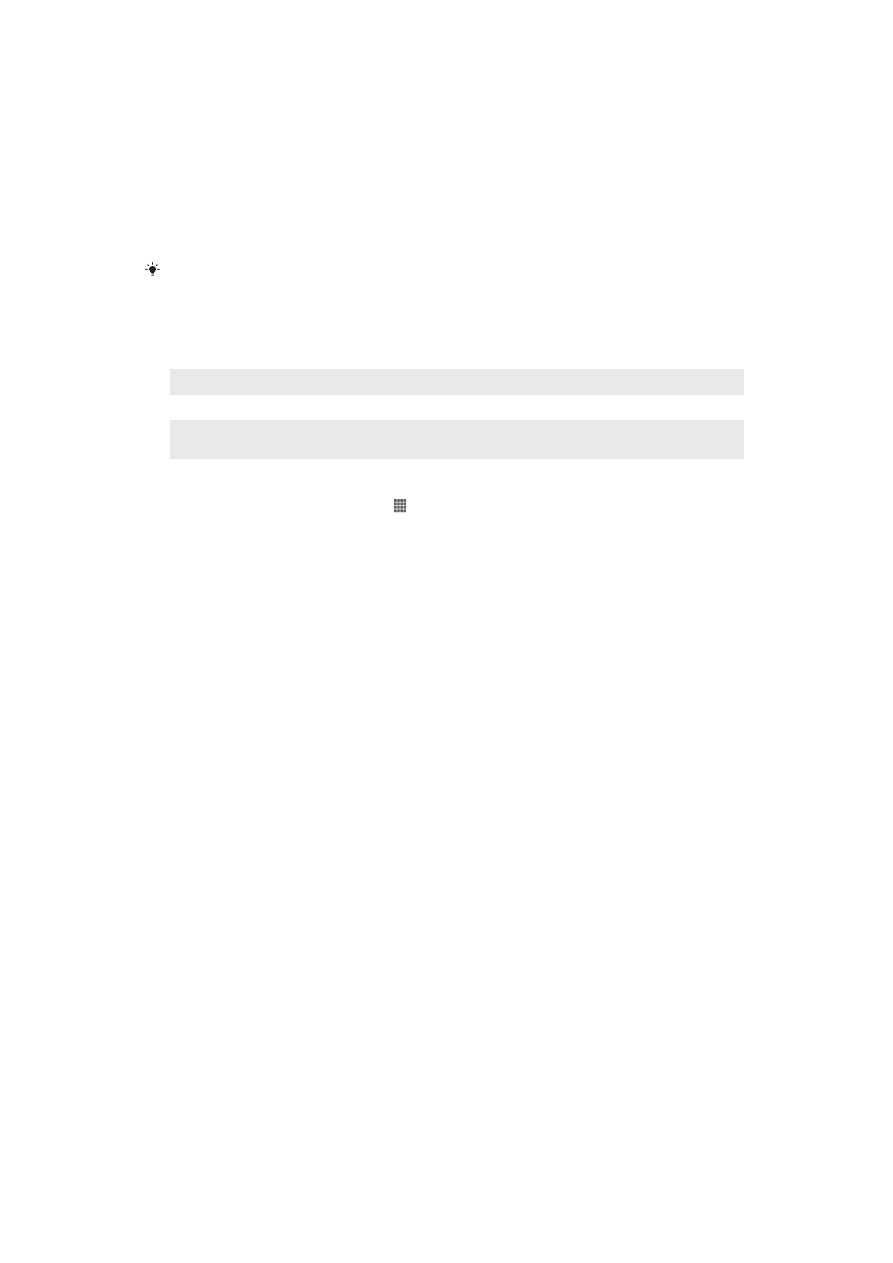
1
Подсоедините зарядное устройство к электрической розетке.
2
Подсоедините один конец кабеля USB к зарядному устройству (или к порту
USB на компьютере).
3
Подсоедините другой конец кабеля к порту микро-USB на устройстве (со
значком USB). Когда начнется зарядка, загорится индикатор состояния
аккумулятора.
4
Зеленый цвет индикатора состояния аккумулятора означает, что
устройство полностью заряжено. Отключите кабель USB от устройства,
потянув за него. Постарайтесь не согнуть разъем при извлечении кабеля
из устройства.
Если аккумулятор полностью разряжен, то может пройти несколько минут после
подключения кабеля зарядного устройства к источнику питания, прежде чем загорится
индикатор.
Светодиод состояния аккумулятора
Зеленый
Аккумулятор полностью заряжен
Красный (мигающий) Аккумулятор почти полностью разряжен
Оранжевый
Аккумулятор заряжается. Уровень заряда аккумулятора находится в
диапазоне между низким и полным
Проверка заряда аккумулятора
1
На Начальный экран коснитесь .
2
Найдите и коснитесь Настройки > О телефоне > Общая информация >
Уровень заряда батареи.
Повышение производительности аккумулятора
Следующие советы помогут увеличить время работы аккумулятора:
•
Чаще заряжайте устройство. Регулярная подзарядка не влияет на срок службы
аккумулятора.
•
Загрузка данных из Интернета является энергоемким процессом. Если Интернет
не используется, сэкономить заряд аккумулятора можно, прервав все
подключения к мобильной сети передачи данных. Сделать это можно в
Настройки > Еще... > Мобильная сеть > Передача данных. Указанные настройки
параметров не мешают устройству передавать данные через другие
беспроводные сети.
•
Рекомендуется отключить GPS, Bluetooth™ и Wi-Fi®, если эти функции не
используются. Их можно легко включать и выключать, добавив виджет «Быстрые
параметры» на Начальный экран. Выключать сеть 3G нет необходимости.
•
Переведите приложения синхронизации (используемые для синхронизации
электронной почты, календаря и контактов) в ручной режим. Также можно
оставить автоматический режим синхронизации, увеличив заданные интервалы
синхронизации.
•
С помощью меню управления аккумулятором устройства определите наиболее
энергоемкие приложения. Аккумулятор расходует больше энергии во время
работы приложений потокового воспроизведения видео и музыки, например,
YouTube™. Энергоемкими являются также и некоторые приложения Android
Market™.
•
Закройте и выйдите из приложений, которые не используются.
•
Уменьшите уровень яркости экрана.
•
Если вы находитесь вне зоны действия сети, отключите устройство или
переведите его в Режим полета. В противном случае устройство будет вести
постоянный поиск доступных сетей, что требует расхода энергии.
•
Используйте оригинальную гарнитуру Sony для прослушивания музыки.
Гарнитуры расходуют меньше энергии аккумулятора, чем динамики устройства.
•
По возможности устройство должно находиться в режиме ожидания. В режиме
ожидания устройство подключено к сети, но не используется.
15
Toto je internetová verzia tejto publikácie. © Tlač je možná iba pre súkromné použitie.
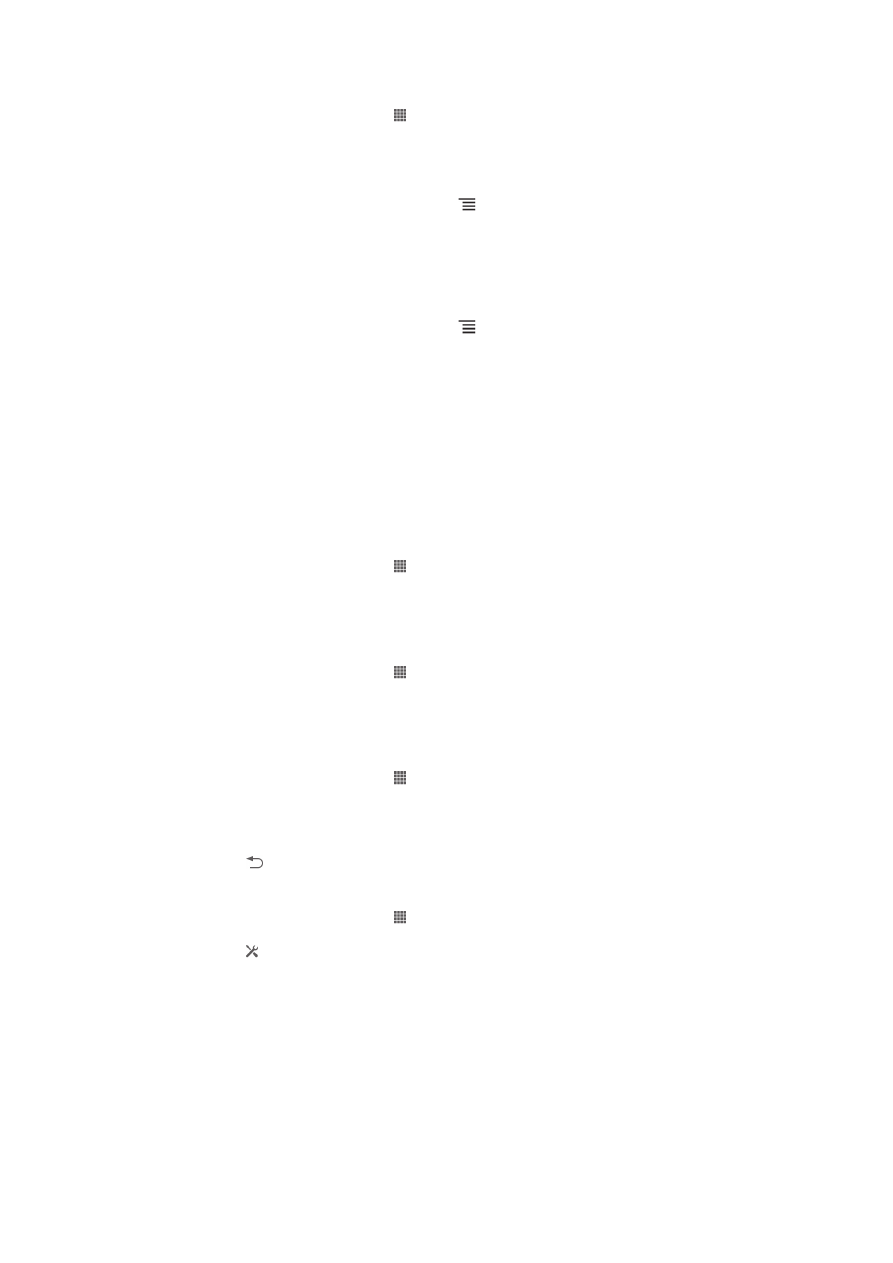
Доступ к меню использования аккумулятора
1
На Начальный экран коснитесь .
2
Найдите и коснитесь Настройки > Аккумулятор, чтобы узнать, какие из
установленных приложений расходуют заряд аккумулятора больше всего.
Добавление виджета трафика данных на главный экран
1
Находясь на Начальный экран, нажмите .
2
Коснитесь Добавить > Графические фрагменты > Инструменты.
3
Прокрутите влево для поиска и выбора виджета Трафик данных. Это
значительно упрощает процедуру включения и выключения передачи
данных.
Добавление виджета быстрых параметров на главный экран
1
Находясь на Начальный экран, нажмите .
2
Коснитесь Добавить > Графические фрагменты > Инструменты.
3
Выберите графический фрагмент Быстрые параметры.
Уменьшение расхода энергии аккумулятора с помощью функции
экономии энергии
Используйте предварительно настроенные режимы экономии энергии для
управления энергопотреблением приложений и уменьшения расхода энергии
аккумулятора. Также с помощью функции экономии энергии можно настроить
параметры каждого режима экономии энергии, подходящие способу
использования телефона.
Включение режима экономии энергии
1
На Начальный экран коснитесь .
2
Найдите и коснитесь Экономия энергии.
3
Коснитесь значка рядом с режимом экономии энергии, который требуется
включить.
Выключение режима экономии энергии
1
На Начальный экран коснитесь .
2
Найдите и коснитесь Экономия энергии.
3
Коснитесь подсвеченного значка рядом с активным режимом экономии
энергии, чтобы выключить его.
Изменение параметров режима экономии энергии
1
На Начальный экран коснитесь .
2
Найдите и коснитесь Экономия энергии.
3
Чтобы открыть меню параметров, коснитесь названия режима экономии
энергии.
4
Выполните по желанию настройку параметров экономии энергии.
5
Коснитесь .
Отображение уведомлений об экономии энергии
1
На Начальный экран коснитесь .
2
Найдите и коснитесь Экономия энергии.
3
Коснитесь .
4
Установите флажок Строка состояния.